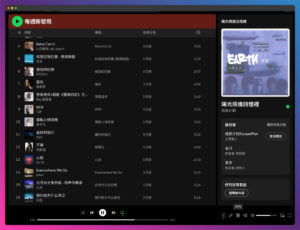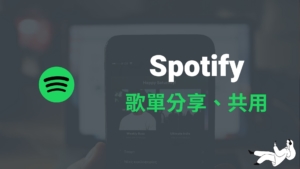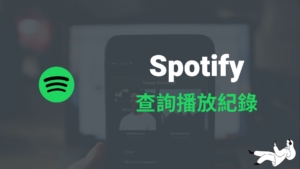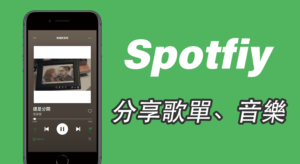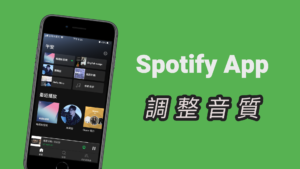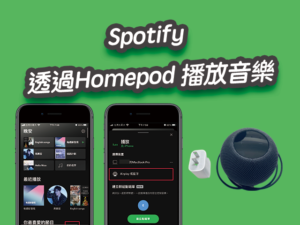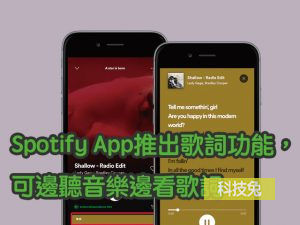Spotify 取消訂閱!電腦版/iPhone/Android手機停止訂閱教學
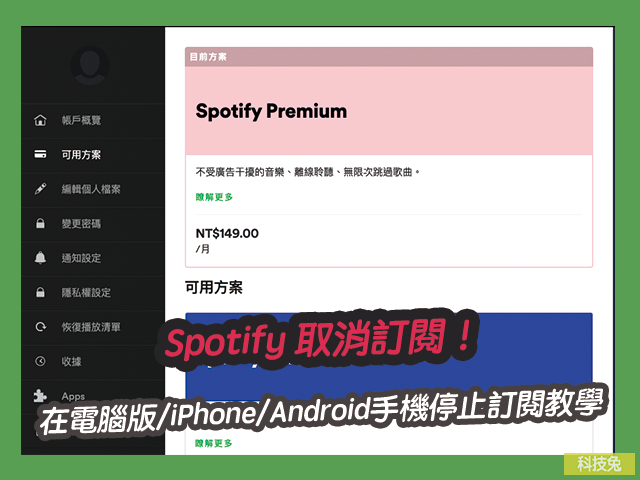
Spotify 取消訂閱教學來囉!Spotify 本身是很多人都有在用的串流音樂服務App,如果你本身只想先試用一個月的話,本篇文章教你怎樣取消訂閱Spotify,下次就不會被自動扣款149元囉!
本篇教學怎樣取消訂閱Spotify 串流音樂App。
Spotify 取消訂閱教學
▼Spotify 付費版的要149,149元就可以享受付費聽到飽的所有歌曲,完全無任何廣告。如果你還不知道Spotify 要怎樣付費訂閱,可以參考下面文章。
▼那麼,如果你開啟試用版,或是你本身已經付費,下面教學如何取消訂閱Spotify的服務。無論你是用電腦版還是手機,都必須登入網頁來進行取消訂閱。點擊下方連結前往登入Spotify官方網頁。
▼無論你是用電腦版、還是手機,都一樣。點擊上方連結登入之後,找到「可用方案」這個選項之後點擊進入。
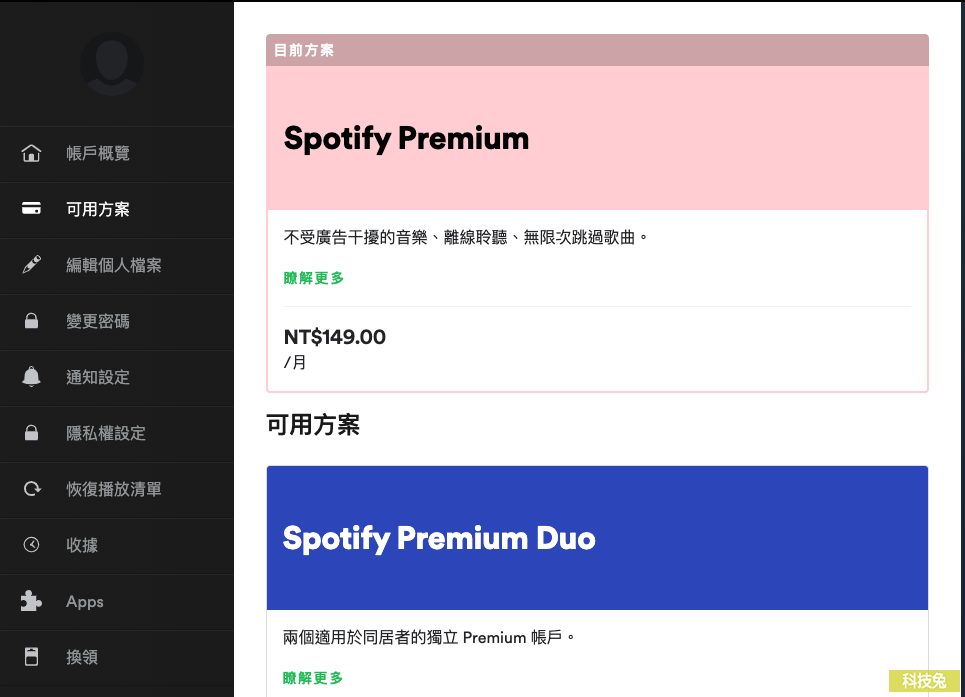
▼畫面移動到最下方,你會找到可以Spotify 取消訂閱的按鈕,點擊「取消 PREMIUM」之後,就可以取消訂閱Spotify 了。
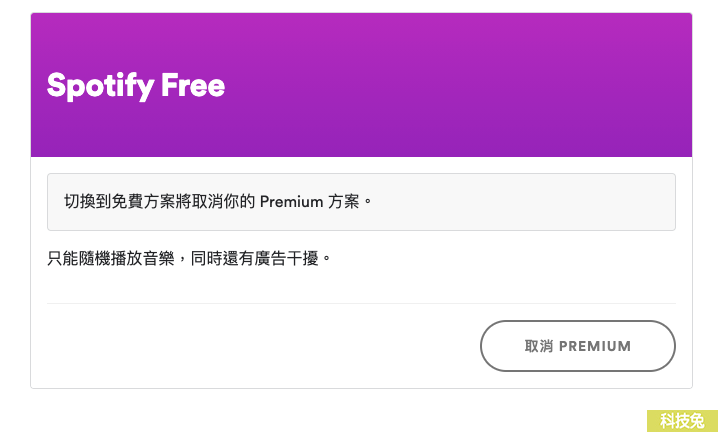
▼最後,Spotify 會問你是否確定要取消訂閱Spotify,如果你真的要取消訂閱Spotify,那就點選「是,我要取消」,點下去之後,就可以正式取消訂閱Spotify了。
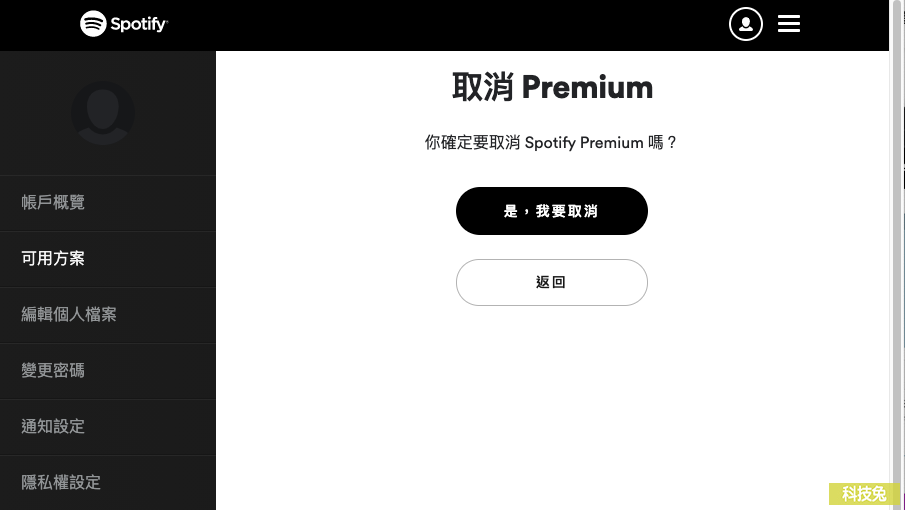
上面就是Spotify 取消訂閱的步驟啦!無論你要取消使用,還是取消試用,都可以按照上面步驟來取消訂閱Spotify 喔!